标签:数据库修改 访问 border 创建数据库 sub 保存 解压 unzip rop
#yum –y install subversion
#yum –y list java*
#yum –y install java-1.8.0-openjdk*
#cd /data
#tar xf apache-tomcat-7.0.54.tar.gz
#mv apache-tomcat-7.0.54 tomcat
#unzip svnadmin-3.0.5.zip
#rm /data/tomcat/webapps/* -rf
#mv svnadmin.war /data/tomcat/webapps/
#cd /data/tomcat/webapps/
#unzip svnadmin.war -d svnadmin
#cd svnadmin/WEB-INF
#vi jdbc.properties

#yum –y install mysql mysql-devel mariadb-server
#systemctl start mariadb
#mysqladmin -u root password 123123
#mysql -uroot -p123123
>create database svnadmin;
>use svnadmin;
>source /data/db/mysql5.sql;
>source /data/db/lang/en.sql;
>flush privileges;
>exit
#/data/tomcat/bin/startup.sh
http://192.168.141.115:8080/svnadmin

>grant all privileges on *.* to ‘root‘@‘%‘;
将3个字段的字符集都改为utf8
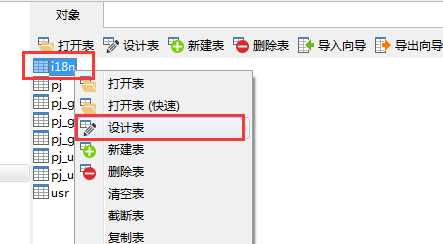
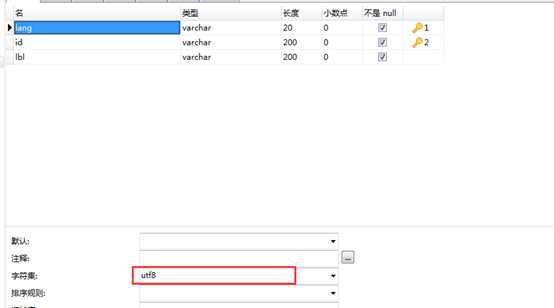
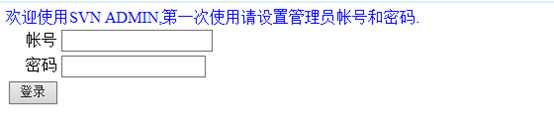
标签:数据库修改 访问 border 创建数据库 sub 保存 解压 unzip rop
原文地址:https://www.cnblogs.com/chy-op/p/10264085.html